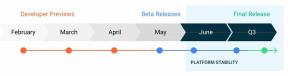ByPass FRP zárolás vagy Google-fiók eltávolítása az Oukitel U13-on
Android Tippek és Trükkök / / August 05, 2021
Rendben, úgy tűnik, hogy van egy Oukitel U13-asod. Lehetséges, hogy gyári adatok visszaállítását hajtotta végre eszközén, vagy esetleg használt Oukitel U13-ot vásárolt valakitől. Most nem tudja használni az eszközét. Csak annyit láthat a képernyőn, hogy „Ezt az eszközt visszaállították, hogy továbbra is bejelentkezhessen egy olyan google-fiókkal, amelyet korábban ezen az eszközön szinkronizáltak. Most azt szeretné, hogy a ByPass FRP zárolja vagy eltávolítsa a Google-fiókot az Oukitel U13-ról, és gyorsan meg akarja csinálni.
A specifikációkról szólva az Oukitel U13 5,5 hüvelykes IPS kijelzővel rendelkezik, amelynek képernyőfelbontása 1080 x 1920 pixel. A MediaTek MT6753 processzor hajtja, 3 GB RAM-mal párosítva. A telefon 64 GB-os belső memóriát kínál, 32 GB-os bővíthető tárhely-támogatással microSD-kártyán keresztül. Az Oukitel U13 fényképezőgépéhez egy 13MP-es hátsó kamera tartozik, dupla LED-es kétszínű vakuval és 8MP-es elülső kamerával a szelfikhez. Nem kivehető 3000 mAh-s lítium-polimer akkumulátorral rendelkezik. Az Oukitel U13 hátulján ujjlenyomat-érzékelő is található.
Ne aggódjon, mivel a megfelelő oldalon van. Ma, ebben a bejegyzésben, mi foglalkoznánk ezzel Hogyan lehet ByPass FRP zárolni vagy eltávolítani a Google-fiókot az Oukitel U13-on. De előtte meséljünk egy kicsit az FRP-ről vagy a gyári visszaállítás-védelemről. Kellene nekünk?

Tartalomjegyzék
-
1 Mi az FRP Lock?
- 1.1 Előfeltételek:
-
2 Utasítások a ByPass FRP-hez vagy a Google-fiók eltávolításához az Oukitel U13-on
- 2.1 Videó bemutató:
Mi az FRP Lock?
Az FRP vagy a gyári beállítások visszaállítása a Google által az Android-eszközök számára végrehajtott biztonsági intézkedés. Először az Android 5.1 Lollipop programmal jelent meg. Ez a szolgáltatás akkor aktiválódik, amikor eszközén Google-fiókot állít be. Miután aktiválta, megakadályozza, hogy a felhasználó használja a telefont, hacsak a felhasználó meg nem adja a régi Google-fiók hitelesítő adatait.
Lehetséges, hogy elfelejtette Google Fiókjának hitelesítő adatait, vagy egyszerűen nem ismeri őket, mióta használt eszközt vásárolt. Mindenesetre most nézzük át az Oukitel U13 ByPass FRP zárolásának előfeltételeit.
Előfeltételek:
- Ez a módszer csak az Oukitel U13 esetében működne.
- Győződjön meg arról, hogy telepítette SP Flash eszköz számítógépén.
- Scatter File: letöltés Stock ROM az Oukitel U13-hoz
- Töltse le a VCOM illesztőprogramokat és telepítse a Windows PC-re.
- Töltse le és telepítse a szükséges Oukitel USB illesztőprogramok számítógépén.
- Legalább 60% -os töltöttséget kell hagynia eszközén.
A fenti előfeltételek teljesítése után folytathatja tovább.
Utasítások a ByPass FRP-hez vagy a Google-fiók eltávolításához az Oukitel U13-on
Kövesse ezeket az utasításokat az Oukitel U14 FRP zárának SP Flash eszközzel történő eltávolításához:

Videó bemutató:
Az Oukitel U13 FRP-zárjának eltávolításához megtekintheti videó útmutatónkat is.
Szóval ennyit a srácok, ez volt az, ami az Oukitel U13-on Hogyan lehet ByPass FRP zárolni vagy eltávolítani a Google-fiókot. Reméljük, hogy hasznosnak találta ezt a bejegyzést. Csak abban az esetben, ha elakadt valahol a lépések között, vagy bármilyen kérdése volt a témával kapcsolatban. Ezután nyugodtan hagyja őket az alábbi megjegyzések részben.
Helló, Abhinav Jain vagyok, 19 éves webfejlesztő, tervező, digitális marketinges és műszaki rajongó, New Delhiből, Indiából. Számítógépes alkalmazások hallgatója vagyok, aki szintén szabadúszó és néhány Félelmetes webhelyen dolgozik.